电脑维护技巧秀(安全篇)
2009-03-06奇奇虫
网络病毒!
黑客工具!
网络干扰频频出现,让我们防不胜防。
奇奇虫今日给你安全防护宝典,让你受益多多。
在网络中“隐身”
由于Win9x以上的操作系统对以前用户登录的信息具有记忆功能,因此在重新启动计算机时,我们会在用户名栏中发现上次用户的登录名。这个信息可能会被一些非法分子利用,而给用户造成威胁,为此我们有必要隐藏上机用户登录的名字。

我们有几种方法可用来设置“隐身”:
1.右键单击“网上邻居”,在弹出的菜单中选择“属性”命令。在打开的“网络连接”窗口中,找到“本地连接”图标,右键单击,选择“属性”命令,在“本地连接属性”对话框中,将“Microsoft 网络的文件和打印机共享”选项勾去掉,点击“确定”按钮后,即可禁止“Microsoft网络的文件和打印机共享”,从而将这台计算机隐藏起来。
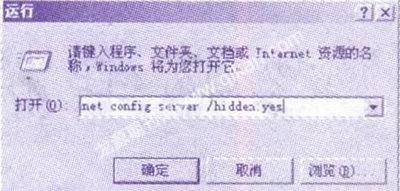
2.使用DOS命令设置“隐身”。点击“开始”菜单,选择“运行”命令,在“运行”对话框中输入“net config server /hidden:yes”,再“确定”,这样即可实现网络隐身。如果要恢复,只需要在“运行”中输入“net config server /hidden:no”命令即可。
开启“防火墙”
XP的防火墙就像你家的门锁一样,从外面进来是需要钥匙的,从里面出去的话(你自愿允许)是不需要钥匙的。很多同学对XP的防火墙不一定非常清楚,其实,Windows自带的防火墙的功能还是蛮强的,而且资源的占用量很少。它在我们上网时能提供某种程度的保护,避免那些来自于网络上的攻击和恶意程序。

一般情况下,XP系统的防火墙默认都是打开的。我们可以通过以下方法,来查看自己系统中的防火墙是否已经打开。
方法是:单击“开始菜单”→“设置”→“控制面板”→“Windows防火墙”命令,在弹出的“Windows防火墙”对话框中,查看是否已经“启用”。
关闭“共享文件”
正常情况下,我们的电脑允许网络(包括互联网)中的其他电脑,连接到您的电脑硬盘上进行“文件共享”。在网络中,这种“文件共享”能力可能导致大家的电脑遭受病毒感染,还有可能导致自己的文件被“偷看”。
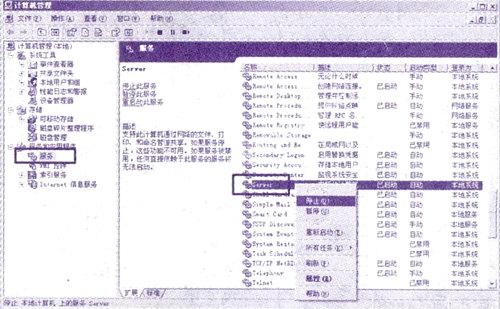
如果不想要“文件共享”,就跟着奇奇虫操作吧:右键单击“我的电脑”图标,在弹出的快捷菜单中选择“属性”命令。在“计算机管理”对话框中,单击“服务和应用管理”中的“服务”,在右边服务栏中,找到并选中“Server”这个服务,右键单击,在弹出的快捷菜单中,选择“停止”命令。
及时升级“病毒库”

“为什么我装了杀毒软件,还是中病毒了呢?”很多同学都很疑惑。
事实是,虽然很多杀毒软件会提供自动升级病毒库的功能,但由于网络或其他软件的原因,杀毒软件无法自动升级,一旦病毒库过期,那它的杀毒能力就会降低。你的“举手之劳”——点击“立即升级”就会使你的电脑系统更安全了噢!
